Вы когда-нибудь сталкивались с раздражающими видео с автоматическим воспроизведением, которые появляются на экране вашего браузера, как только вы запускаете определенную веб-страницу? Функция автовоспроизведения кажется полезной для веб-сайта, но может отвлекать вас от просмотра интересующего вас контента. В некоторых случаях они даже демонстрируют оскорбительный и агрессивный контент.
Хотя многие популярные браузеры любят Google Chrome и Mozilla Firefox начали принимать меры к остановить автовоспроизведение видео в Chrome и Firefox, во многих случаях вам придется ограничить его вручную.
Посетите наш блог, чтобы узнать о некоторых полезных и всеобъемлющих исправлениях проблемы. Следите за обновлениями, чтобы узнать, как отключить автовоспроизведение видео в Chrome и Firefox.
Попробуйте эти полезные исправления и решения к Отключить автозапуск видео:
В этой статье мы обсудим несколько способов отключения автозапуска видео в популярных браузерах, включая Firefox и Google Chrome, так что, не теряя времени, приступим.
Как отключить автозапуск видео в Firefox
Несколько настроек и изменений в настройках функций помогут вам остановить появление на экране раздражающих видео с автовоспроизведением. Следуйте нашему пошаговому руководству для этого.
- Для начала запустите браузер Firefox на вашем компьютере и введите «О конфигурации» в адресной строке.
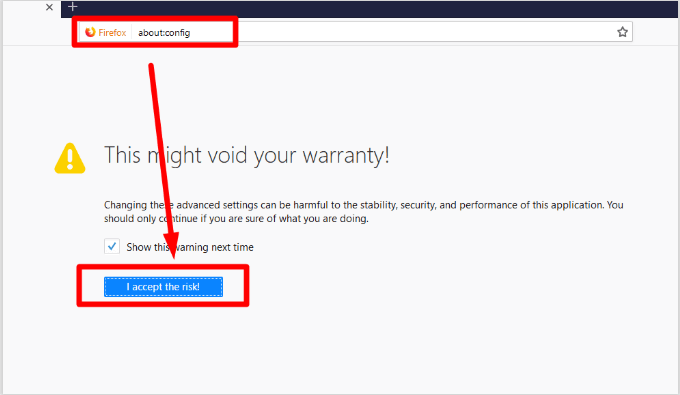
- Нажмите Enter, здесь вы увидите предупреждающее сообщение с просьбой подтвердить. Нажать на «Я беру на себя риск» кнопку, чтобы двигаться вперед.
- На следующем шаге введите «Media.autoplay» в строке поиска. Это поможет вам определить подходящие варианты из отображаемого списка.
- Обратите внимание на «Media.autoplay.default».
- Если целочисленное значение, прикрепленное к нему, говорит “0” то функция автовоспроизведения видео находится в режиме включения, чтобы отключить ее, измените значение на “1”. В противном случае вы можете установить его значение на “2” для вашего разрешения на автовоспроизведение видео или нет.
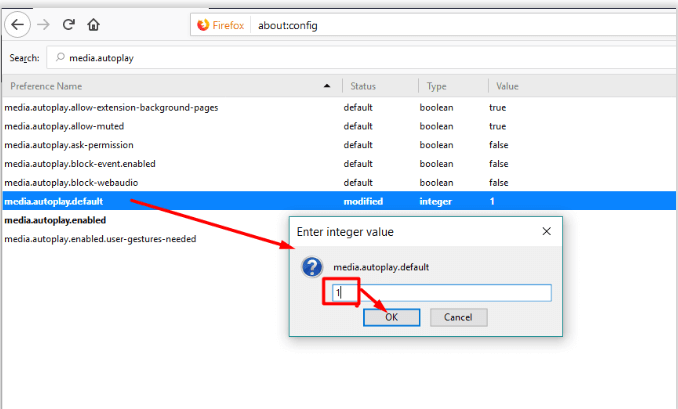
- Нажмите кнопку Enter, чтобы подтвердить свои действия, а затем перезагрузите устройство.
Следуйте этим простым и легким шагам, чтобы отключить автозапуск видео в Firefox простым и беспроблемным способом.
Читать далее: Как изменить цветовую тему в режиме инкогнито в Google Chrome
Как отключить автозапуск видео в Chrome
В нашем подробном руководстве вы узнаете, как отключить автовоспроизведение видео в Chrome.
Шаг 1. Внесите необходимые изменения в политику автозапуска
- Запустите Google Chrome на рабочем столе.
- На следующем шаге введите «Chrome: // flags / # autoplay-policy» в адресной строке.
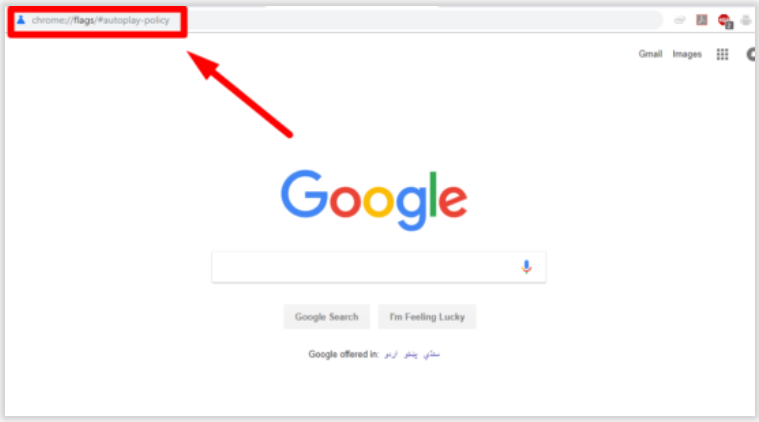
- Нажмите Enter, чтобы увидеть окно настроек функций Chrome.
- Щелкните раскрывающийся список напротив политики автозапуска.
- Затем нажмите на «Требуется активация документа пользователем» таб. Сделав это, вы сможете отключить автовоспроизведение видео в браузере Chrome.
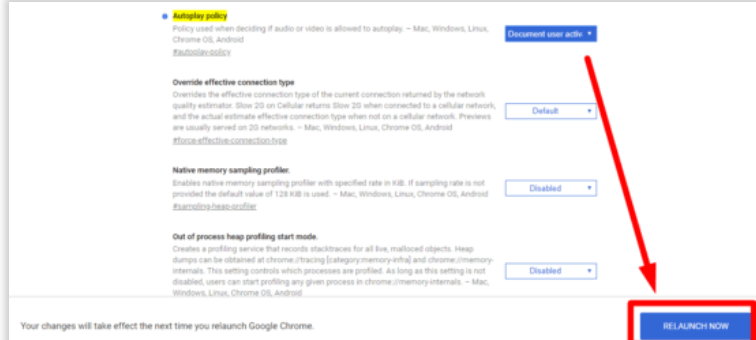
- После того, как вы выполнили вышеупомянутые шаги, нажмите на «Перезапустить сейчас» кнопку, чтобы сохранить изменения.
Шаг 2. Деактивируйте Flash Video Player
Отключить флэш-видеоплеер в Chrome очень просто.
- Откройте Chrome в окне браузера и щелкните значок с тремя точками, расположенный в правом верхнем углу экрана.
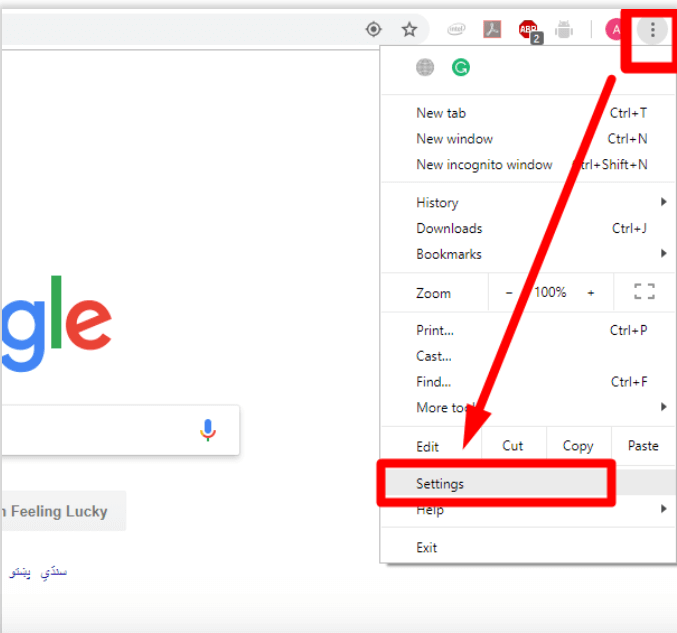
- Щелкните по нему, чтобы увидеть раскрывающееся меню.
- В отображаемом списке элементов выберите «Настройки», а затем прокрутите вниз, чтобы открыть окно «Дополнительные настройки».
- Теперь нажмите кнопку «Конфиденциальность и безопасность», чтобы получить доступ к параметрам «Настройки содержимого».
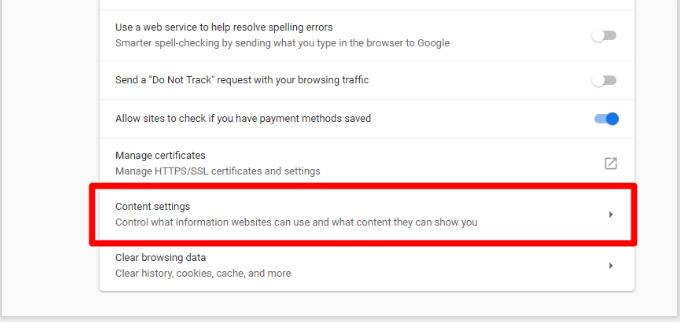
- Нажмите кнопку «Параметры содержимого», чтобы открыть в нем параметр «Параметры Flash».
- В разделе "Flash" на вкладке "Настройки" найдите «Спроси в первую очередь» для переключения между режимом включения и выключения.
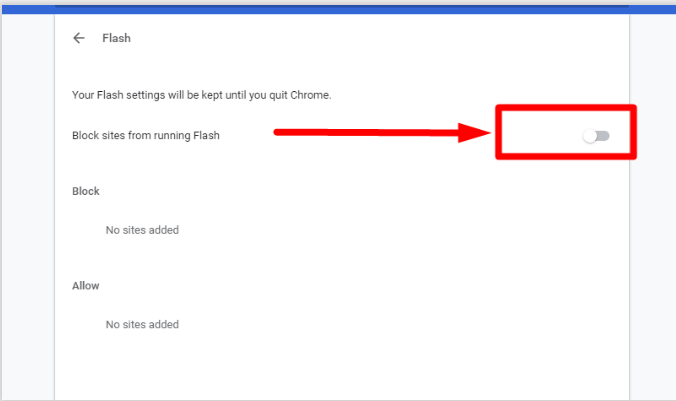
- Все сайты, которые загружают видео с автовоспроизведением в вашем браузере Chrome, будут заблокированы, как только вы переключите кнопку настроек Flash в режим отключения.
Читать далее: Лучшие способы увеличить скорость вашего веб-браузера и Интернета
Шаг 3. Используйте расширение Chrome Data Saver, чтобы отключить автозапуск видео в Chrome
Оптимизированный сайт - это то, чего хочет каждый пользователь Интернета, и именно это делает расширение Chrome Data Saver. Он обеспечивает оптимальное использование данных за счет сжатия содержимого, отображаемого на определенном веб-сайте. Это также включает отображение автоматического видео в вашем браузере Chrome.
Чтобы обеспечить оптимальное распределение ресурсов и снизить нагрузку на систему, Расширение Chrome Data Saver также отключает автовоспроизведение видео при каждом запуске браузера. Чтобы использовать указанное расширение, выполните простые шаги, указанные ниже.
- Откройте расширение Data Saver Extension в браузере Chrome.
- На следующем шаге нажмите на "Добавить в Chrome" кнопку, чтобы загрузить расширение в свой браузер.
- При успешном добавлении расширение будет размещено как часть строки заголовка.
- Вы можете использовать его для включения и отключения автозапуска видео в Chrome.
Заключительные слова
Firefox и Google Chrome, несомненно, самые популярные и используемые браузеры во всем мире. Но даже эти популярные платформы не полностью лишены лазеек и не могут обеспечить правильный баланс для непрерывного просмотра веб-страниц.
Одна из таких лазеек - автовоспроизведение видео в Chrome и Firefox. Мы надеемся, что наше руководство помогло решить все вопросы, связанные с ним. Узнайте, как отключить автовоспроизведение видео в Chrome и Firefox, чтобы они не беспокоили вас время от времени.